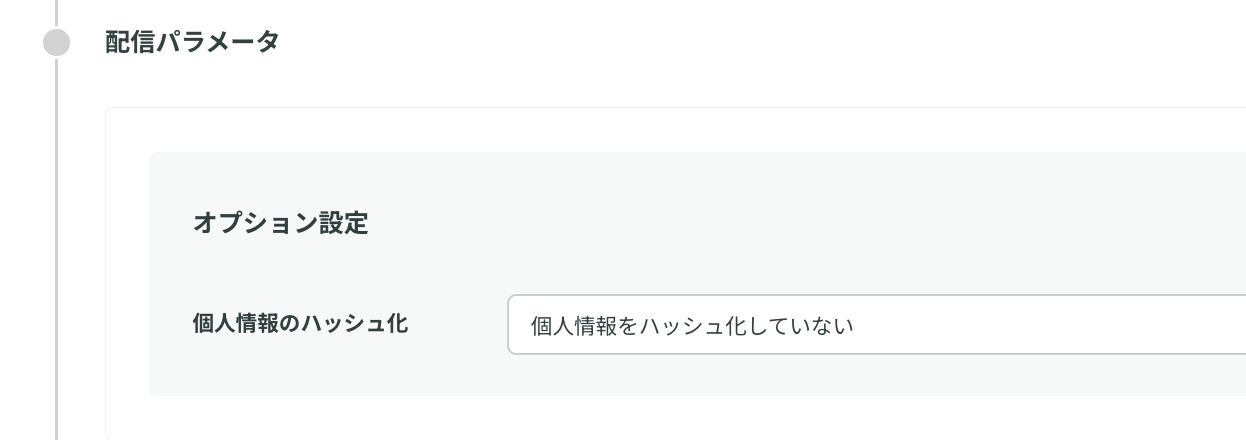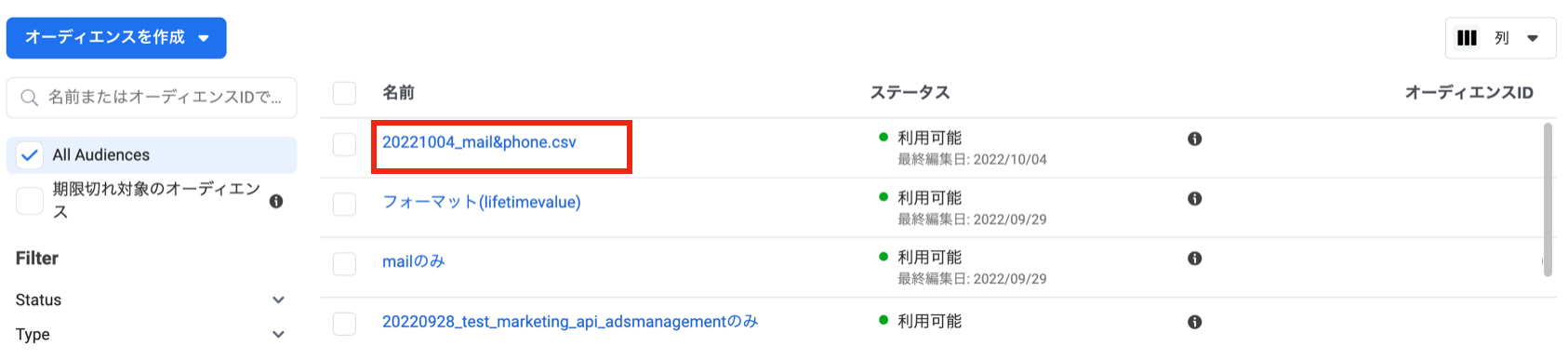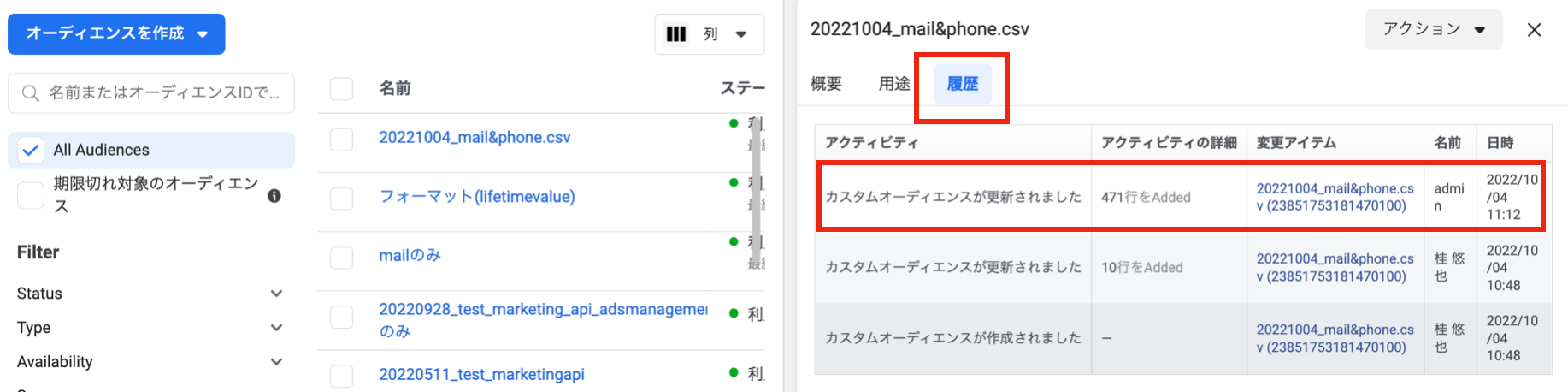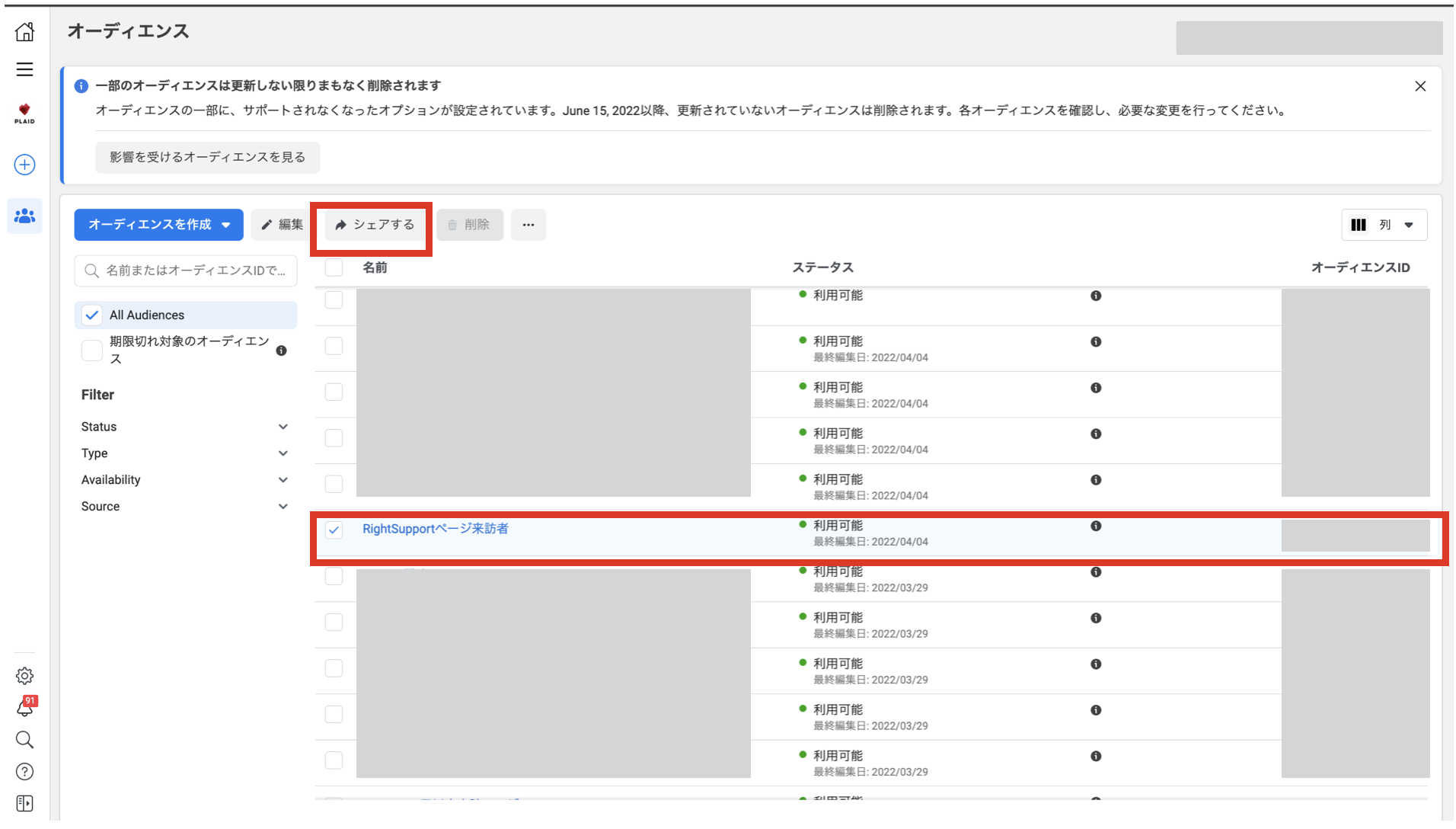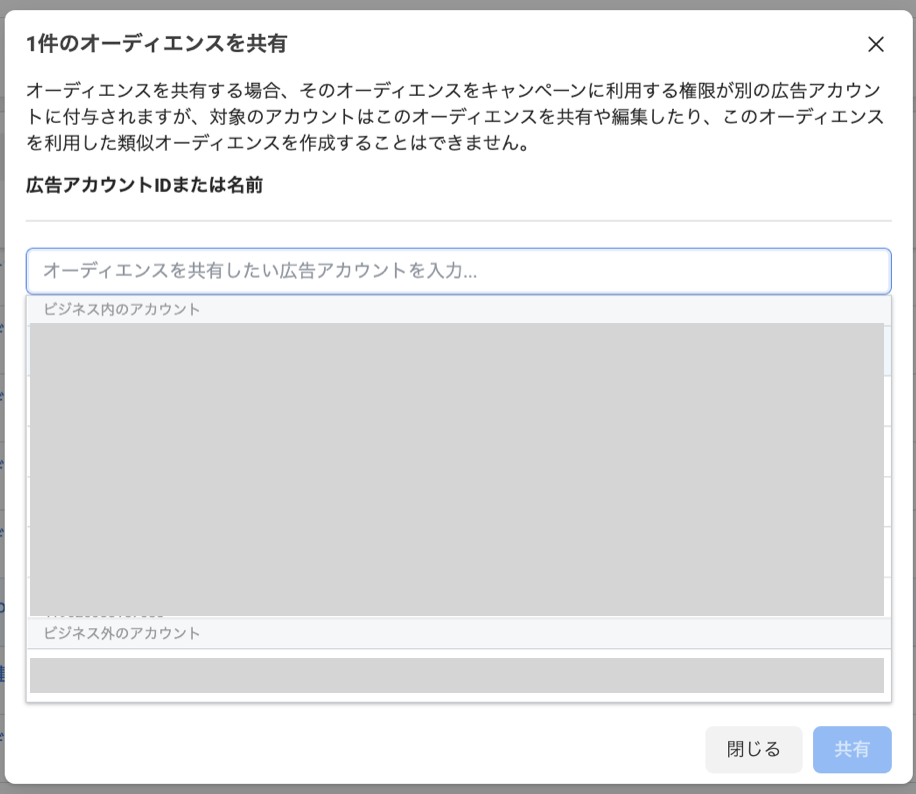できること
KARTE Signalsでは、Marketing API Custom Audienceを使用してMeta広告のカスタムオーディエンスに、KARTEのセグメントやイベントデータから作成したターゲティングリストを連携することができます。ここではその連携方法について説明します。
事前準備
下記の事前準備を完了していることをご確認ください。
1. KARTE計測タグの設置
2. 個人情報を広告媒体に送信する際の事前設定
3. Marketing API経由で連携する際のFacebook側の事前設定
広告APIの設定
- その他の機能 > 広告API > 追加 から、Meta Marketing APIを選択します。
- 名前、説明は、適宜修正してください。
- 事前準備で用意したアクセストークンを入力し、保存ボタンを押してください。
コネクタの設定
1.テンプレートの選択
- コネクタ > 作成 > テンプレートを選択 から、Marketing API Custom Audience API でMeta広告にオーディエンスを送る(v1)を選択し、決定ボタンを押してください。
2.送信先の広告API
- 広告媒体は、「広告APIの設定」で作成したものを選択します。
- カスタムオーディエンスを新規に作成する場合は、カスタムオーディエンスIDを作成するにチェックを入れてください。
- オペレーション
- データの更新方法を下記から選択します。
- 作成・・・送信するデータを既存のリストに追加します。
- 置換・・・送信するデータで既存のリストを全て置き換えます。
- データの更新方法を下記から選択します。
- 独自にデータをハッシュ対応済み
- KARTEに既にハッシュ化された個人情報データを連携している場合に利用します。
- ハッシュ化のルールが媒体側の規定に沿っているか確認してください。
新規にオーディエンスを作成する場合
- 広告アカウントID、オーディエンス名称を入力してください。
- 説明は必要に応じて入力してください。補足
「カスタムオーディエンスIDを作成する」にチェックが入っている場合、定期実行の設定はできません。 定期実行の設定を行うには「カスタムオーディエンスIDを作成する」にチェックを入れた状態でコネクタを一度送信し、リストが作成されたことを確認した後、「カスタムオーディエンスIDを作成する」のチェックを外し、カスタムオーディエンスID入力後、定期実行の設定を行なってください。
既存のオーディエンスリストを更新する場合
- Meta広告のオーディエンスIDをコピーし、カスタムオーディエンスIDに設定します。
3.配信パラメータ
- 独自に個人情報データをハッシュ対応している場合は、個人情報のハッシュ化で、「個人情報をハッシュ化している」を選択してください。
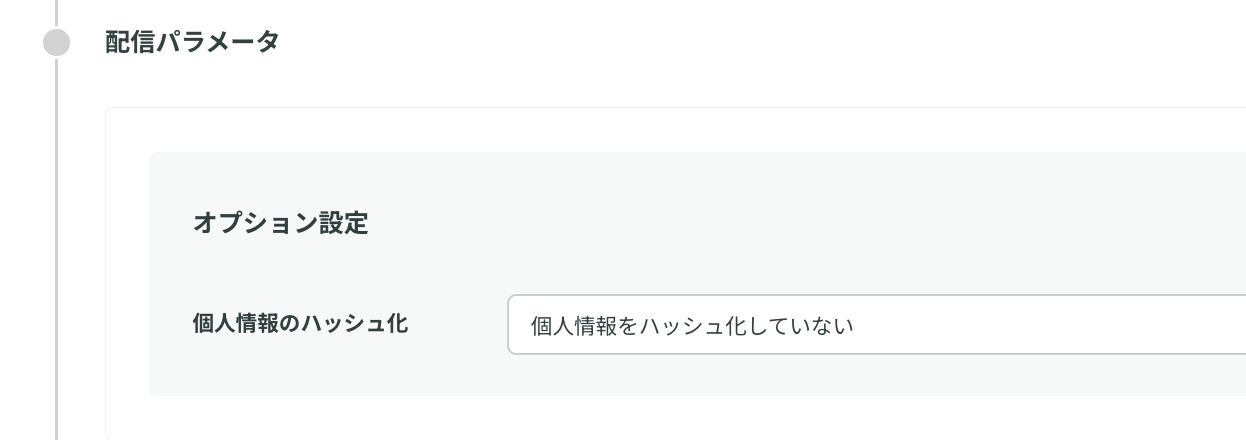
4.利用するデータ
オーディエンスリスト
Meta広告に送信するオーディエンスリストを抽出します。
- 利用するデータ
リストの作成方法はいくつかあります。下記を参考に目的に応じて作成方法を選択してください。
| データ作成方法 | 説明 | データ作成例 |
|---|---|---|
| (1)KARTEデータ / ユーザーマスタ | ユーザーマスタとは、KARTEに送信されたidentifyイベント、attributesイベント、セグメント、ディメンションをユーザーごとに各フィールドの最新の値を取得しています取得できる項目はこちら | 性別・年代・購入回数・来訪回数 |
| (2)KARTEデータ / バッチセグメント | セグメントを作成する前のユーザーも集計対象に含めることができます複数のイベントを掛け合わせてデータを作成したい時に有効です日次や月次など指定された頻度で更新されます※条件によって指定できる頻度に制限があります※バッチセグメントの設定方法はこちら | 過去1年間で購入したユーザー |
| (3)KARTEデータ / イベントデータ | 期間など条件を指定したい場合・単一イベントでデータを作成できる場合 | 過去30日に購入が発生したユーザー・カートに商品を入れたユーザー |
| (4)外部データ | KARTEで取得できていないイベントを使う場合※外部データの取り込み方法はこちら | 店舗購入したことのあるユーザー・口座開設したユーザー |
| (5)Datahubクエリで抽出し外部データとして利用する | KARTEイベントと外部データを掛け合わせたデータを使うケースや上記方法で作成できないケースはDatahubでクエリ作成し、データセットを作成し、外部データ連携として登録する※Datahub契約が必要となります ※外部データの取り込み方法はこちら |
個人情報データ
- Meta広告に送信する個人情報データを抽出します。
- 利用するデータ
- identifyイベントで個人情報データを取得している場合は、KARTEデータ/ユーザーマスタを選択してください。
- 外部から連携している場合は、外部データから該当のデータを選択してください。
- 必要に応じて、カラムマッピング、データを絞り込みを実施してください。
- 外部データからメールアドレスなどをKeyに媒体へ連携する場合は
- 保存ボタンを押すと、利用するデータのサンプルが表示されますので、意図通りのデータが抽出できているか確認してください。
フィールド名 必須 推奨 説明 user_id ○ ユーザーIDKARTEのuser_idを選択してください。 email ○ メールアドレス phone ○ 電話番号 first_name ○ 名前 last_name ○ 姓 gender 性別man,male,m,1,男,男性,M/woman,female,f,2,女,女性,Fの表記を用いて連携してください birthday 誕生日date型で連携してください pref 州/都道府県 city 市区町村 zip_code 郵便番号 country ○ 国コードISO 3166-1 alpha-2の2文字の国コードを指定してください指定がない場合は「jp」が固定で連携されます street_address 住所 idfa IDFA aaid AAID
補足
「初回購入ユーザー」や「カート落ちユーザー」などのリスト作成方法をレシピで紹介しています。
5.送信スケジュール
- 定期的に連携する場合は、繰り返し実行の有効にするにチェックを入れて、実行間隔を設定してください。
- 利用するデータで外部データを利用している場合は、その連携頻度/連携時間に合わせて設定してください。
6.送信
- 下書き保存ボタンをクリックした後、データを取得ボタンを押すと、実際に連携される件数とデータが確認できます。
- 確認して問題なければ、送信ボタンを押してください。
送信時の注意事項

補足
Meta広告のオーディエンスが更新中の場合、ジョブフローでエラーが発生します。 利用可能ステータスになってから再度実行してください。
送信確認
作成した
オーディエンスの名称をクリック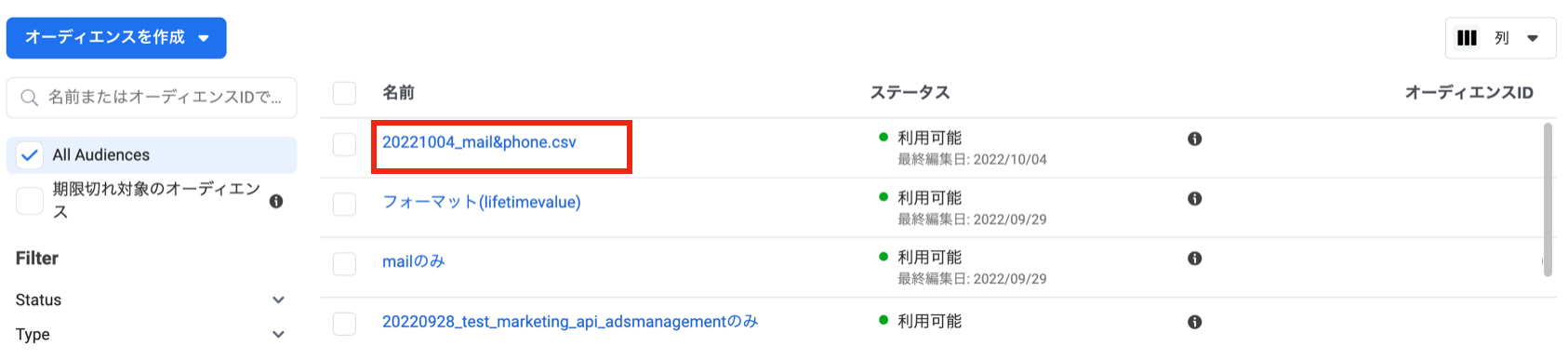
履歴で送信されたデータが確認されれば、連携は無事完了です- 名前はシステムユーザー名と一致します
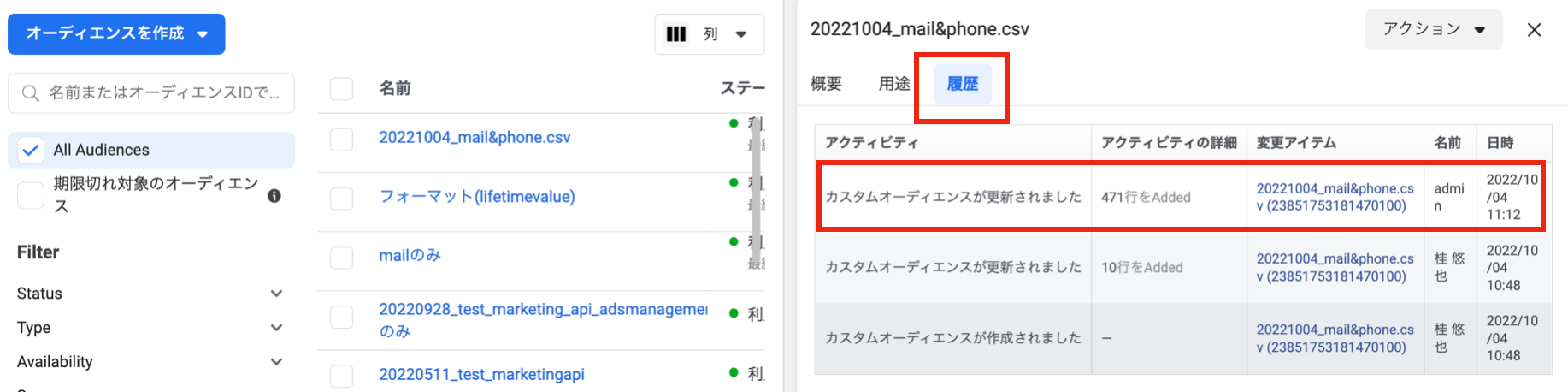
- 名前はシステムユーザー名と一致します
リスト共有(任意)
外部のパートナーへリスト共有をする際は、下記方法を参考にリスト共有をしてください。
Meta広告ビジネスマネージャーのオーディエンスから共有したいリストを選択。(複数選択可)
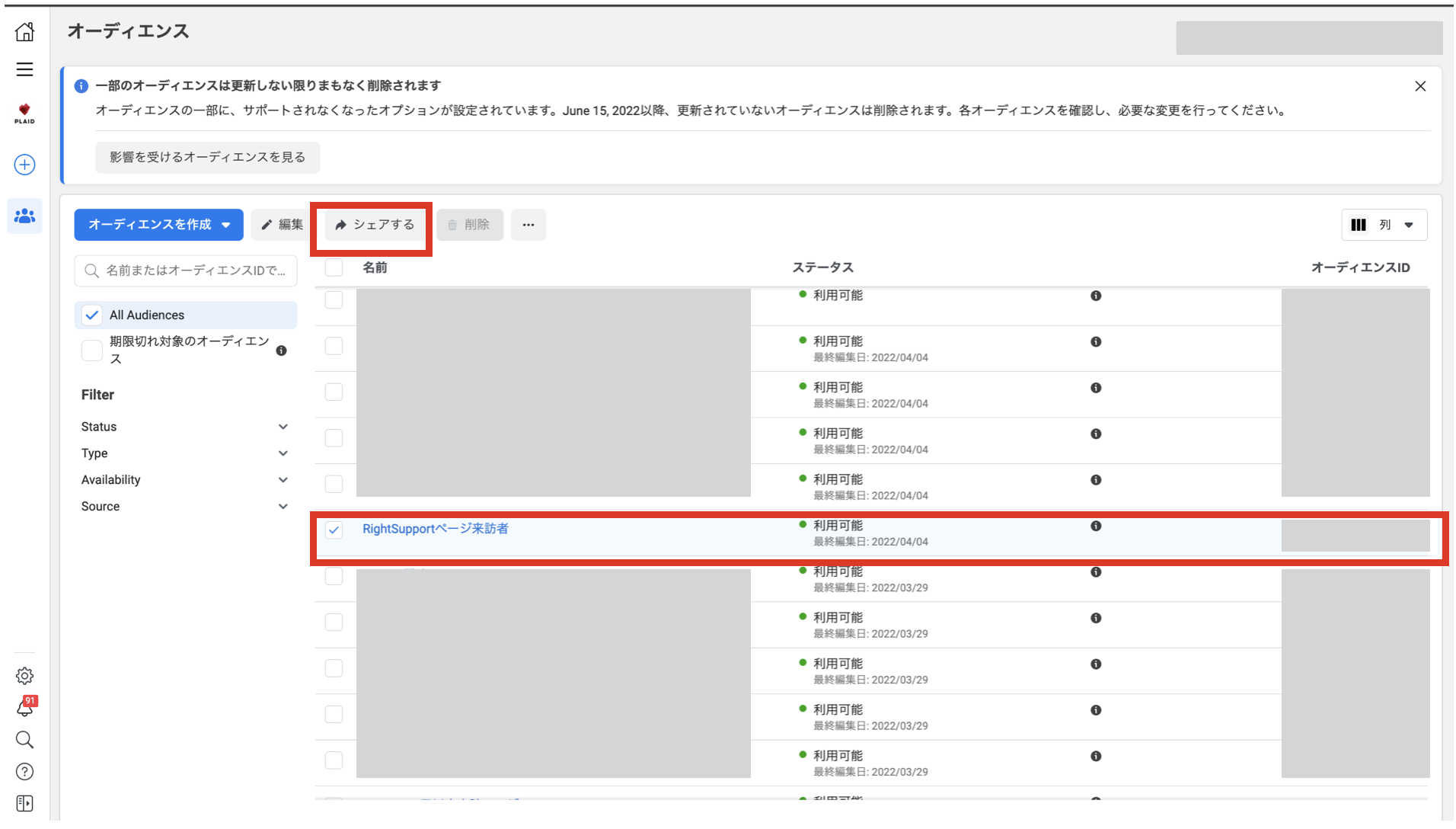
共有先の広告アカウントを選択して、共有してください。
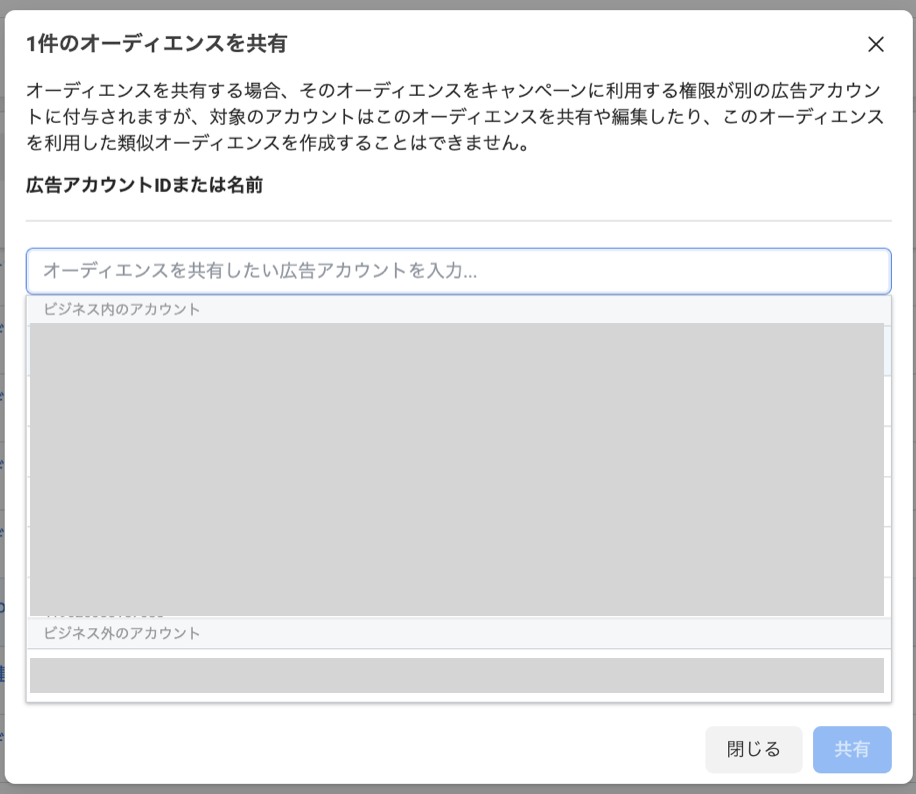
類似オーディエンスを利用する場合の注意点
- リスト共有されたオーディエンスリストから類似リストを作成することはできません
- 類似リストを利用する場合、共有元で類似リスト作成した後、リストを共有してください